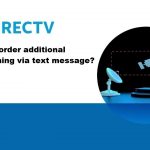Futurecom Systems Group, ULC
Futurecom Systems Group, ULC
Programování vzduchem přes
Správa rádia (RM-OTAP)
Uživatelská příručka
pro DVR-LX® /DVR/VRX1000
DVR-LX Over the Air Programování prostřednictvím správy rádia
Revize dokumentu
| Rev | Datum | Poznámky a odkazy |
| 0 | 2020-07-27 | Počáteční vydání |
| 1 | 2020-08-07 | Přidán DVR-LX®, RM-OTAP File Typ Podpora |
| 2 | 2020-10-14 | Přidány užitečné rady |
| 2.1 | 2020-11-20 | Aktualizovaný odkaz DVR na VR, Aktualizovaná podpora pro FW-LMR |
| 3 | 2020-02-24 | Přidány užitečné rady: Kompatibilita FW, vylepšení Upřesnění podpory typu licence – nyní zahrnuta licence RM-OTAP |
| 3.1 | 2020-08-18 | Aktualizované informace o ukládání DCD files a sdružovací licence |
| 3.2 | 2021-10-13 | Přidání Jak aktualizovat VR ID, nahrazení VR, přepsání dočasné konfigurace/aktualizace FW |
| 4.1 | 2022-01-27 | Byly přidány informace Poznámky k licenci funkcí |
Prohlášení o vlastnictví
© 2022 Futurecom Systems Group ULC.
Všechna práva vyhrazena
Futurecom, PDR8000®, DVR-LX®, logo Futurecom a logo Stylized FC jsou registrované ochranné známky společnosti Futurecom Systems Group, ULC. Všechny ostatní ochranné známky jsou majetkem příslušných vlastníků.
Tento dokument je poskytován tak, jak je. Tento dokument může obsahovat technické nepřesnosti nebo typografické chyby. Futurecom nenese odpovědnost za žádné změny provedené oproti původnímu formátu.
Futurecom Systems Group ULC. si vyhrazuje právo kdykoli a bez předchozího upozornění provádět změny nebo vylepšení vybavení, softwaru nebo specifikací popsaných v tomto dokumentu. Tyto změny budou začleněny do nových verzí tohoto dokumentu.
Futurecom Systems Group ULC. se zříká odpovědnosti za jakoukoli práci, materiál nebo náklady vzniklé kterékoli straně v důsledku použití tohoto dokumentu.
MOTOROLA, MOTO, MOTOROLA SOLUTIONS a stylizované logo M jsou ochranné známky nebo registrované ochranné známky společnosti Motorola Trademark Holdings, LLC a jsou používány na základě licence. Všechny ostatní ochranné známky jsou majetkem příslušných vlastníků.
Programování vzduchem prostřednictvím správy rádia
Programování vzduchem prostřednictvím správy rádia (RM-OTAP) poskytuje rádiovým technikům možnost naprogramovat nebo upgradovat firmware/funkce DVRLX®/DVR/VRX1000 (VR) bez fyzického připojení zařízení k počítači.

Funkce RM-OTAP využívá aplikaci APX™ Radio Management.
Firmware a konfigurace files jsou poslány do VR prostřednictvím jednotky mobilního předplatitele (MSU) prostřednictvím kteréhokoli z následujících médií:
- Wi-Fi
- P25 (LMR)
- USB (nebo USB připojené k zařízení/modemu LTE)

RM-OTAP je licencovaná funkce a lze ji zakoupit buď při objednávce VR, nebo zakoupit jako upgrade v terénu. Podívejte se prosím na Futurecom Ordering Guide na Futurecom > Support > Documentation-Software > DVRS-VRX1000
Požadavky na funkce
Vehicular Repeater (VR): DVR-LX®, DVR a VRX1000
Nástroj pro konfiguraci VR: Tweaker 2.05 nebo novější, FRC 1.0 nebo novější
Správa rádia (RM): R21.00.01 nebo novější
Firmware VR: 1.60 nebo novější
Mobilní firmware: R21.00.01 nebo novější
Licence funkce VR: RM-OTAP
Licence pro mobilní funkce: Provoz DVRS MSU
Chcete-li ověřit, které mobilní modely podporují aktualizace firmwaru/konfigurace, viz RM-OTAP File Typ Podpora
![]() POMOCNÁ RADA
POMOCNÁ RADA
Při použití RM-OTAP pro aktualizace firmwaru mějte na paměti, že kompatibilita firmwaru je vždy vynucena. Kompatibilní verze firmwaru MSU a VR jsou součástí firmwaru MSU. Pokud je MSU aktualizován specifickým firmwarem, kompatibilní (přibalený) firmware VR bude aplikován na připojený VR. Seznam balíčků verzí firmwaru VR-MSU naleznete v Tabulkách kompatibility Futurecom na stránce Futurecom > Podpora > Dokumentace-Software > DVRS-VRX1000
![]() POMOCNÁ RADA
POMOCNÁ RADA
Nesměšujte konfiguraci RM-OTAP s konfigurací FRC. RM-OTAP a FRC spolu nekomunikují a konfigurace sledování budou matoucí. Musí být vybrána jedna metoda.
![]() POMOCNÁ RADA
POMOCNÁ RADA
Po počátečním spuštění podpory RM-OTAP pro VR došlo k následným vylepšením, která zlepšila uživatelský zážitek. Níže naleznete informace o tom, jaká funkce byla zavedena a kdy.
| VERZE RM | POPIS |
| R21.00.01 (první spuštění) | Uživatel je vždy povinen propojit dcd file pomocí šablony mobilního rádia při použití správy rádia. A. S funkcí RM-OTAP licencovaný dcd file se aplikuje na VR. b. Bez funkce RM-OTAP licencovaný dcd file není aplikován na VR. |
| R21.40.00 | Uživatel již nemusí propojovat dcd file při práci s mobilním firmwarem před R21.00.01. Spravovat->Šablony->DVRS Filev poli vyberte „Žádný“ (viz část 4.3) |
| R23.00.00 | Uživatel již nemusí propojovat dcd file když nemají licenci funkce RM-OTAP pro VR (bez ohledu na mobilní firmware). Spravovat->Šablony->DVRS Filev poli vyberte „Žádný“ (viz část 4.3) |
| R23.00.00 | Uživatel může použít licenci RM-OTAP na VR pomocí RM. |
| R26.00.00 | Byla přidána podpora pro změnu pouze VR ID v SR2021.4 |
Aktualizace firmwaru VR
Při aktualizaci firmwaru MSU není vyžadována žádná akce uživatele k aktualizaci firmwaru VR. Software pro aktualizaci firmwaru VR (DFB) je součástí firmwaru MSU a během aktualizace firmwaru MSU automaticky aktualizuje firmware VR. Máte-li dotazy týkající se aktualizace MSU, podívejte se na školení Motorola Radio Management Training. https://learning.motorolasolutions.com/
Aktualizace konfigurace VR
Aktualizace konfigurace VR pomocí RM-OTAP je postup ve čtyřech krocích:
Krok 1: Vytvoření DCD file od Tweaker/FRC
- Vytvoření nového File
- Upravit existující File
- Sbalení s licencí File
Krok 2: Import DCD File na RM serveru
Krok 3: Propojení importovaného DCD file do šablony MSU
Krok 4: Výběr šablony pro zápis do MSU
4.1 Vytvoření DCD File
Chcete-li vytvořit DCD file, jsou dvě možnosti: vytvořit nový file nebo upravit existující file.
POZNÁMKA: Nezapomeňte dodržet programovací sekvenci uvedenou v pokynech pro programování VR, abyste zajistili synchronizaci MSU a VR.
![]() POMOCNÁ RADA
POMOCNÁ RADA
Vždy se doporučuje uložit každý DCD file pro umožnění budoucích změn konfigurace pro konkrétní VR.
Vytvoření nového File
- Navažte komunikaci s VR
- Přečtěte si VR: vyberte Repeater → Load Data from APX Repeater (F2)
- Proveďte změny konfigurace (podle potřeby) pro tento nový DCD file
- Uložit data jako DCD: vyberte File → DCD Files → Uložit DCD File
- Zadejte data do okna Uložit a klikněte na ULOŽIT
- Zadejte data do okna Možnosti DCD a klikněte na OK (sériová čísla jsou volitelná)

Název konfiguračních dat: Filenázev zobrazený po importu do správy rádia (max. 23 alfanumerických znaků)
Popis: Dodatečný text k objasnění obsahu; zobrazeno v Preview File Sekce záhlaví v Open File okno (max 1024 alfanumerických znaků)
Načíst TXT File: Příkazové tlačítko, které načte externí file který obsahuje seznam sériových čísel. Všechna importovaná data budou umístěna do pole Seznam sériových čísel
Seznam sériových čísel: Seznam sériových čísel opakovačů tohoto DCD file by se mělo vztahovat na. Pokud ponecháte prázdné, toto DCD file bude použitelný pro všechny opakovače (max. 65000 alfanumerických znaků)
šifrování: Pokud je použito vlastní šifrování, načtěte DCD file ve FRC bude vyžadovat zadání vlastního hesla (min. 4, max. 12 znaků)
Balíček licence File: Příkazové tlačítko, které vybere licenci File které mají být připojeny k DCD. Textové pole vedle tlačítka zobrazuje licenci File být svázány.
Upravit existující File
POZNÁMKA: DPD files nejsou určeny k použití pro tento účel – pouze DCD files lze upravit a vytvořit další DCD file.
- Vybrat File → DCD Files → Vložte DCD File

- Klikněte na Pokračovat.
- Zadejte DCD file umístění a název a poté klikněte na Otevřít.
POZNÁMKA: Pokud je originál DCD file byl uložen s popisem, zobrazí se v Preview File Sekce záhlaví.
- Zrušte výběr všech obrazovek s daty, která nechcete načíst, a klepněte na OK.

- Proveďte změny konfigurace pro tento nový DCD file.
- Uložit data jako DCD: vyberte File → DCD Files → Uložit DCD File
- Zadejte data do okna Uložit a klikněte na ULOŽIT
- Zadejte data do okna Možnosti DCD a klikněte na OK (sériová čísla jsou volitelná)
• Viz krok 6 v části Vytvoření nového File
Licence File Aplikace
Licence na všechny funkce files, včetně licence RM-OTAP file, lze odeslat pomocí RM-OTAP spojením s DCD file.
Licence file je součástí vytvoření nebo úpravy DCD file.
Viz Bundle License File (okno Možnosti DCD, vlevo dole)

![]() POMOCNÁ RADA
POMOCNÁ RADA
Starší verze Tweaker/FRC mají samostatnou možnost nabídky pro uložení DCD files s licencí: vyberte File → DCD Files → Uložit DCD File s licencí
Sdružování licence k šabloně Files
Uživatel může sbalit licenci file do šablony file. To může být doručeno jednomu opakovači nebo skupině opakovačů prostřednictvím aplikace Radio Manager. Jakékoli S/N opakovače, které odpovídá S/N v
sdružená licence file bude mít tuto funkci povolenou a převezme konfigurace v odpovídající šabloně file.
Předview Informace o licenci přibalené k šabloně (DCD). File
Uživatel může sbalit licenci file do DCD file pro nasazení prostřednictvím správy rádia. FRC ukazuje předview informací před načtením DCD file
Postupy:
- Vybrat File → DCD Files (Šablony) → Načíst DCD File

- Povolit zaškrtávací políčko Předview File Záhlaví v Open File dialogové okno

- Je zobrazena povolená licence a odpovídající S/N (viz fialové pole výše)
Použití licence na opakovač prostřednictvím Správce rádia
Obecně platí, že opakovač musí mít již povolenou licenci RM-OTAP, aby podporoval aktualizace DCD z Radio Manager. Jednou z výjimek je, že uživatel může povolit licenci RM-OTAP při použití sdružené licence file společně s DCD file aktualizovat.
Poznámka: nelze aktualizovat jinou licenci funkcí prostřednictvím RM bez licence RM-OTAP, která již není povolena nebo zahrnuta v přibalené licenci file

Postupy:
- Vytvořte DCD file na FRC s přidruženou licencí file
a) Vyberte File → DCD Files (Šablony) → Uložit DCD File
b) Postupujte podle pokynů a zadejte DCD filejméno
c) Zadejte podrobnosti o DCD file d) Klepněte na Bundle License File k vyzvednutí příslušného .upf file
d) Klepněte na Bundle License File k vyzvednutí příslušného .upf file - Importujte nově vytvořený DCD file do Správce rádia
- Propojte DCD file na odpovídající šablonu mobilního rádia
- Naplánujte si úlohu zápisu na RM pro mobilní rádio, aby se aktualizace odeslala
- MSU & Repeater zpracuje aktualizaci DCD
- Licence funkcí uvedené v přiložené licenci file bude aplikováno
4.2 Import DCD File na RM serveru
- Pomocí RM v rádiu View, přejděte do Nastavení-> Spravovat-> DVRS Files

- Z DVRS Filena obrazovce klikněte na Importovat (ikona se třemi tečkami uvnitř kruhu).

- Vyberte DCD file dříve uložený z Tweaker/FRC a klikněte na otevřít.
- V práci View, potvrďte DCD file úspěšně importoval.
![]() UŽITEČNÉ RADY
UŽITEČNÉ RADY
Vždy se doporučuje použít nový DCD file název. Při opětovném použití stávajícího DCD file název, nejprve odstranit z DVRS Files view v Radio Management (obrázek výše), abyste zajistili, že bude správně importován.
Všimněte si také, že nelze použít DCD vytvořený před FRC 1.18.
4.3 Propojení importovaného DCD file do šablony MSU
- Pro přidružení DCD file s konkrétní MSU připojenou k VR přejděte na Nastavení->Spravovat->Šablony.

- Vyberte šablonu MSU a přejděte doprava a vyhledejte „DVRS File” a vyberte DCD file z rozbalovací nabídky.

![]() POMOCNÁ RADA
POMOCNÁ RADA
Pokud DCD file se v DVRS nezobrazí podle očekávání File Jedním z možných řešení je exportovat mobilní xml do FRC, uložit DCD a znovu importovat DCD do RM.
4.4 Výběr šablony pro zápis do MSU
- Před naplánováním práce v rádiu View, potvrďte, že VR ID je správné ve sloupci „VR ID“.
Poznámka: Účelem mít VR ID jako samostatný sloupec pro každé rádio je, že DCD je šablona pro použití pro více rádií a neobsahuje VR ID.
 POMOCNÁ RADA
POMOCNÁ RADA
VR ID – zobrazené v hexadecimálním tvaru – pokud zadáte VR ID jako desítkové, automaticky se převede na hexadecimální.
 POMOCNÁ RADA
POMOCNÁ RADA
Pouze změna VR ID: Chcete-li změnit pouze ID VR, musí být k úloze stále připojeno DCD, i když nedošlo k žádným změnám konfigurace. Pokus o změnu VR ID bez připojeného DCD nebude mít žádný účinek. Pokud zvolíte NONE, RM se zablokuje s vyskakovacím chybovým hlášením a vrátí VR ID.
- Klikněte pravým tlačítkem na řádek a naplánujte úlohu zápisu pro dokončení aktualizace konfigurace na VR.

- Pokračujte do práce View abyste viděli stav aktualizace konfigurace. Jakmile je ve sloupci stavu úlohy zobrazena jako dokončená, řídicí hlavice MSU zobrazí „Aktualizace DVRS“ a restartuje se.
4.5 Jak spustit automatickou aktualizaci pro náhradní VR
Předpoklad*:
- RM-OTAP musí být úspěšně použit k odeslání firmwaru a konfigurace do nahrazovaného VR
- Odstraňte starou VR z instalace.
- Připravte si novou VR instalací licence RM-OTAP přes FRC (viz Licence File Aplikace).
- Připojte nový VR k původnímu MSU.
- Zapněte původní MSU a novou VR.
• Sledujte aktualizaci DVRS
• Verze firmwaru obsažená v MSU bude přenesena do VR
• Pokud MSU dříve uložila konfiguraci, bude přenesena také do VR
• VR ID je aktualizováno - MSU se resetuje.
*Pokud nejsou splněny předpoklady, viz část 4.5 Chyba! Referenční zdroj nenalezen..
4.6 Jak přepsat dočasnou konfiguraci nebo aktualizaci firmwaru pro VR
Předpoklady:
- RM-OTAP musí být úspěšně použit k odeslání firmwaru a konfigurace do VR
- Firmware a/nebo konfigurace a/nebo VR ID byly aktualizovány pomocí FRC po posledním použití RM-OTAP
Chcete-li obnovit VR na poslední konfiguraci a firmware odeslaný pomocí RM-OTAP:
- Připojte notebook k nové VR pomocí programovacího kabelu USB.
- Spusťte FRC.
- Přejděte na obrazovku Aktualizovat informace.
 • Klikněte na tlačítko Znovu načíst konfiguraci OTAP z MSU.
• Klikněte na tlačítko Znovu načíst konfiguraci OTAP z MSU.
• Klikněte na tlačítko Znovu načíst OTAP Firmware z MSU. - Vypněte VR.
- Zapněte MSU a VR.
• Sledujte aktualizaci DVRS (platí při výměně nového opakovače s povolenou licencí RM-OTAP).
Verze firmwaru obsažená v MSU bude přenesena do VR.
• Pokud MSU dříve uložila konfiguraci, bude přenesena také do VR.
• VR ID je aktualizováno.
Upgrade licencovaných funkcí
Pokud byla funkce zakoupena od Futurecom (tj. Autentizace), licence file poskytuje Futurecom. Abych to sbalil file s DCD, viz část 4.1 Licence FileAplikace
RM-OTAP File Typ Podpora
Konfigurace a licence VR Files
| Vzdálená konfigurace a licence VR File Aktualizace (RM R21.00.00) | |||
| Modely MSU (AN/BN) | Způsob dopravy (RM do MSU) | ||
| USB | WiFi | P25 (LMR) | |
| APX 7500AN APX 6500AN APX 4500AN APX 2500AN | Podporováno | Není podporováno | Podporováno |
| APX 8500
APX 6500BN APX 4500BN APX 2500BN |
Podporováno | Podporováno | Podporováno |
Firmware VR
| Vzdálená aktualizace firmwaru VR (RM R21.00.00) | |||
| Modely MSU (AN/BN) | Způsob dopravy (RM do MSU) | ||
| USB | WiFi | P25 (LMR) | |
| APX 7500 AN APX 6500AN APX 4500AN APX 2500AN |
Není podporováno | Není podporováno | Není podporováno |
| APX 8500 APX 6500BN APX 4500BN APX 2500BN |
Podporováno | Podporováno | Podporováno |
POZNÁMKA: Ne všechna výše uvedená párování modelů jsou nabízena ve všech regionech.
Kontaktní informace

Přihlaste se k odběru našeho newsletteru, pokud chcete být informováni o nových verzích a aktualizacích.
Prosím navštivte http://futurecom.com/support/newsletter/
 Futurecom Systems Group, ULC.
Futurecom Systems Group, ULC.
3277 Langstaff Rd
Concord, Ontario L4K 5P8
Kanada
1-800-701-9180
https://www.futurecom.com/
© 2021 Futurecom Systems Group, ULC
Dokument: 8K083X64
Revize: R4.1
Datum: květen 2022
Dokumenty / zdroje
 |
FUTURECOM DVR-LX Over the Air Programování prostřednictvím správy rádia [pdfUživatelská příručka DVR-LX Programování vzduchem prostřednictvím správy rádia, DVR-LX, programování vzduchem prostřednictvím správy rádia, prostřednictvím správy rádia, RM-OTAP |